格式化文本
可通过更改字体、文字对齐和文本方向,规定文本的格式。例如,文本方向可以设置为从左到右、从右到左或垂直。也可以添加边框和阴影,或旋转文本。添加文字背景,在单色或渐变形状上叠放文本,以使其突出显示。也可以调整标题素材区间,定义标题素材的显示时间。
文本方向是标题众多格式设置之一。
编辑标题
1 在时间轴中,选择标题轨上的标题素材,然后单击“预览窗口”启用标题编辑。
2 使用选项面板的编辑和属性选项卡中的不同选项修改标题素材的属性。
如果您打算更改文本方向,最好在开始键入之前进行设置。
在“预览窗口”中旋转文字
1 在标题轨中,双击标题。
2 在“预览窗口”中,文字周围出现黄色和紫色拖柄。
3 单击并拖动紫色拖柄到想要的位置。
您还可以使用选项面板旋转文字。在编辑选项卡的逐渐旋转中指定一个值,以便应用更精确的旋转角度。
添加文字背景
1 启用文字背景复选框。
2 单击
自定义文字背景的属性按钮

,打开
文字背景对话框。
3 选择单色背景栏或适合文字选项。
如果选择适合文字,从下拉列表中选择形状并在扩大框中设置值。
4 在色彩设置区域,选择单色或渐变选项,并单击色样以设置背景颜色。
5 如果选择渐变,单击箭头按钮设置渐变的方向,并单击第二个色样设置第二种颜色。
6 在透明度框中,输入值。数字越高表示透明度增加。
7 单击确定。
修改文字边框、透明度并添加阴影
• 单击
边框/阴影/透明度按钮

,然后使用
边框/阴影/透明度对话框设置属性。
应用标题预设
1 单击时间轴上的标题素材,然后在“预览窗口”上双击标题。
2 在编辑选项卡中,单击标题预设样式下拉列表并单击略图,应用效果。
调整标题素材的区间
• 执行以下其中一项操作:
• 在时间轴中,拖动素材的拖柄
• 在时间轴中选择素材,打开选项面板,单击“编辑”选项卡并在区间框中输入值。
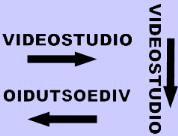
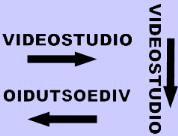
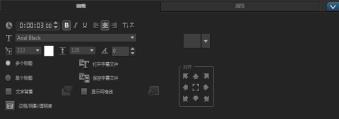

 ,打开文字背景对话框。
,打开文字背景对话框。
 ,然后使用边框/阴影/透明度对话框设置属性。
,然后使用边框/阴影/透明度对话框设置属性。
